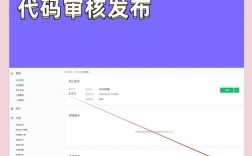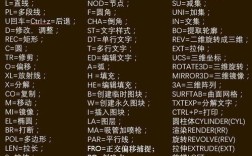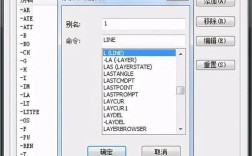在CAD绘图过程中,随着项目复杂度的提升,图纸中往往包含大量图形元素,如何在繁杂的视图中快速定位和编辑特定区域成为提升效率的关键,CAD中的“命名视图”命令正是为解决这一问题而设计,它允许用户将当前显示窗口的特定区域、缩放比例或旋转角度保存为一个自定义视图名称,并在需要时通过名称快速恢复,从而避免反复缩放、平移的操作,显著提高绘图和审图效率,以下将从命令启动、操作步骤、应用场景、管理技巧及注意事项等方面,详细解析CAD命名视图命令的使用方法及价值。
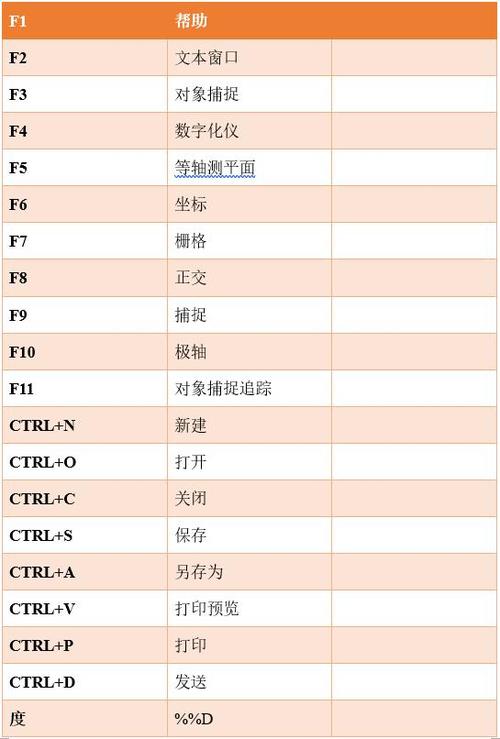
命令启动与基础操作
在AutoCAD等主流CAD软件中,启动命名视图命令有多种方式:
- 功能区操作:切换到“视图”选项卡,在“视图”面板中点击“视图”下拉菜单,选择“命名视图”。
- 命令行输入:直接在命令行输入
VIEW(快捷键V)并按回车键,或输入-VIEW(命令行模式,无对话框)。 - 工具栏:在经典工作空间中,通过“视图”工具栏的“命名视图”按钮启动。
启动命令后,系统会弹出“视图管理器”对话框,这是管理命名视图的核心界面,对话框包含以下关键区域:
- 视图列表:显示当前图形中所有已保存的命名视图,按名称排序,可筛选模型空间和布局空间的视图。
- 查看特性:当选中某个视图时,下方显示该视图的基本参数,如视图名称、类别、图层相关性(UCS)、相机位置、目标位置、旋转角度、剪裁平面等。
- 新建/置为当前/删除:提供视图的创建、切换和删除功能。
新建命名视图的完整流程如下:
- 调整显示区域:首先通过缩放(
ZOOM)、平移(PAN)命令,将当前绘图窗口调整至需要保存的显示状态(例如特定零件的局部放大图、整体布局的俯视图等)。 - 启动命名视图命令:通过上述任一方式打开“视图管理器”。
- 创建新视图:点击“新建”按钮,弹出“新建视图/快照特性”对话框。
- 设置视图参数:
- 视图名称:输入唯一且易识别的名称(如“底层平面图-卫生间放大”“零件A-剖切视图”),建议使用中英文结合或编号规则,便于后续检索。
- 视图类别:可选参数,用于分类管理(如“建筑平面图”“机械装配图”),可在“视图分类”下拉菜单中选择或新建类别。
- 视图类型:默认为“转正”(即当前显示的2D/3D视图),若需保存3D视图,可选择“透视”或“等轴测”等类型。
- 图层相关性(UCS):勾选“将图层快照与视图一起保存”后,恢复视图时将同时保存该视图下的图层显示状态(如冻结/解冻、颜色/线型设置),避免重复调整图层。
- 定义视图边界:在“新建视图/快照特性”对话框中,可选择“当前显示”(即当前窗口范围)或“定义窗口”(通过鼠标框选特定区域),后者适用于局部放大视图的精确保存。
- 保存并确认:点击“确定”返回“视图管理器”,新视图将添加至视图列表,点击“置为当前”即可快速切换至该视图状态。
命名视图的高级应用场景
命名视图的功能不仅限于快速切换显示,更在复杂项目中发挥多重作用:
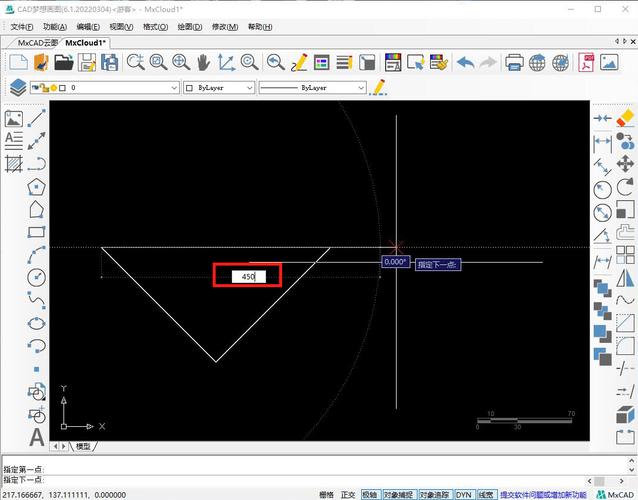
复杂图纸的分区域编辑
在大型建筑或机械图纸中,一张图纸可能包含数十个功能区域(如建筑的各楼层、机械的总成与零件),通过为每个区域创建命名视图(如“1F-大堂”“2F-办公室”“减速箱总成”),编辑时可直接通过视图列表跳转,避免频繁使用ZOOM命令的Window或Previous选项,减少操作步骤。
多视口协同工作
在布局空间中,若需同时显示同一图形的不同区域(如主视图与局部放大图),可先创建多个命名视图(如“主视图”“局部放大-1”),再通过“视图”选项卡的“视口”面板创建多个视口,分别指定不同命名视图,实现“一图多视”的对比编辑。
设计审查与演示
向客户或团队展示设计方案时,可预先将关键视角(如建筑外观鸟瞰图、产品爆炸图)保存为命名视图,通过“视图管理器”的“置为当前”功能快速切换,避免临时调整视图的慌乱,提升演示的专业性。
图层状态的关联管理
在“新建视图/快照特性”中勾选“将图层快照与视图一起保存”后,每个命名视图可绑定独立的图层显示状态,在“电路图”视图中隐藏机械图层,在“机械图”视图中显示所有图层,切换视图时自动恢复图层设置,避免手动图层的重复操作。
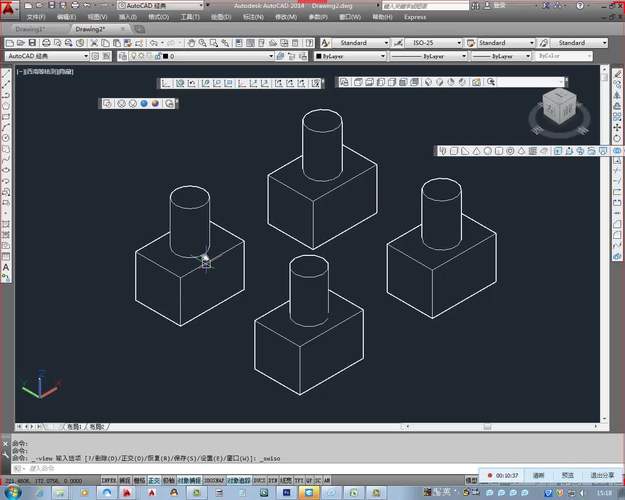
命名视图的管理与维护技巧
随着项目推进,命名视图数量可能不断增加,需通过以下方法保持高效管理:
- 批量重命名与分类:在“视图管理器”中,按住
Ctrl或Shift可多选视图,右键点击选择“重命名”或“移动到类别”,实现批量整理。 - 导出与导入视图:在“视图管理器”中点击“导入/导出”,可将命名视图保存为
.dwg或.xml文件,便于在同类项目中复用(如将“标准零件库”视图导入新项目)。 - 删除冗余视图:定期检查视图列表,对不再使用的视图(如临时调试视图)进行删除,避免列表冗长影响检索效率。
- 视图与视口区别:需注意“命名视图”是图形的显示状态保存,而“布局视口”是布局空间中的显示窗口;两者结合使用可实现更灵活的图纸布局。
注意事项
- 视图与图形文件绑定:命名视图保存在当前图形文件中,若需跨文件使用,需通过“导出”功能转移视图数据。
- 3D视图的特殊性:保存3D命名视图时,建议勾选“透视图”并调整相机参数,否则恢复视图时可能出现视角偏差。
- 命令行模式的局限性:使用
-VIEW命令时,无法通过对话框直接设置视图类别和图层快照,需通过命令行参数手动输入,适合高级用户批量操作。
相关问答FAQs
Q1: 命名视图与“视图预设”(如俯视图、仰视图)有什么区别?
A1: 视图预设是软件内置的标准正交视图(如TOP、FRONT、LEFT),主要用于快速切换到固定的2D投影方向,无法自定义显示区域和缩放比例;而命名视图是用户自定义的任意显示状态,可保存任意缩放级别、旋转角度和局部区域,灵活性远高于视图预设,适用于个性化编辑需求。
Q2: 为什么有时恢复命名视图后,图形显示异常(如部分元素消失或位置偏移)?
A2: 可能原因有两个:一是创建视图时未勾选“将图层快照与视图一起保存”,导致恢复视图后图层状态(如冻结图层)未同步;二是视图保存的图形范围与当前图形比例不匹配(如在缩放后的视图中创建命名视图,但未定义窗口边界),解决方法:重新创建命名视图时,确保勾选图层快照选项,并通过“定义窗口”精确选择显示区域。